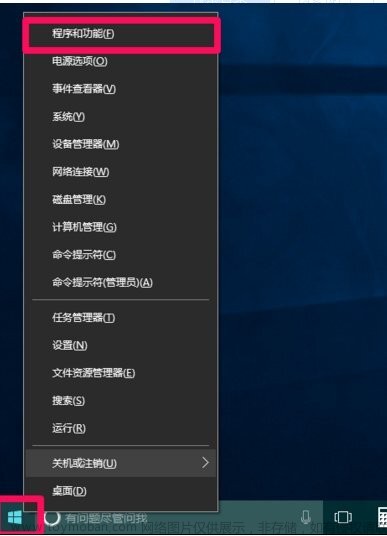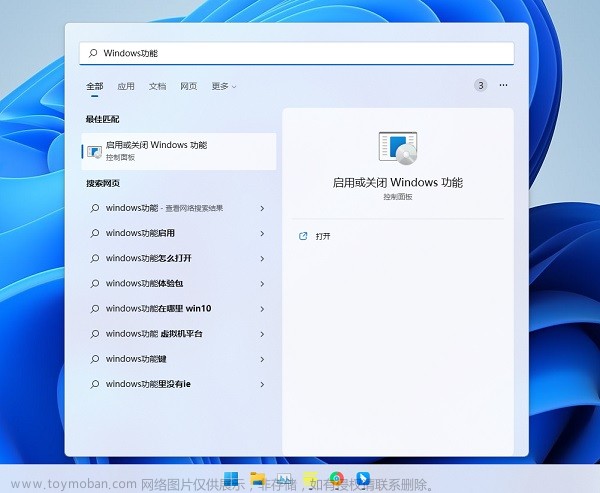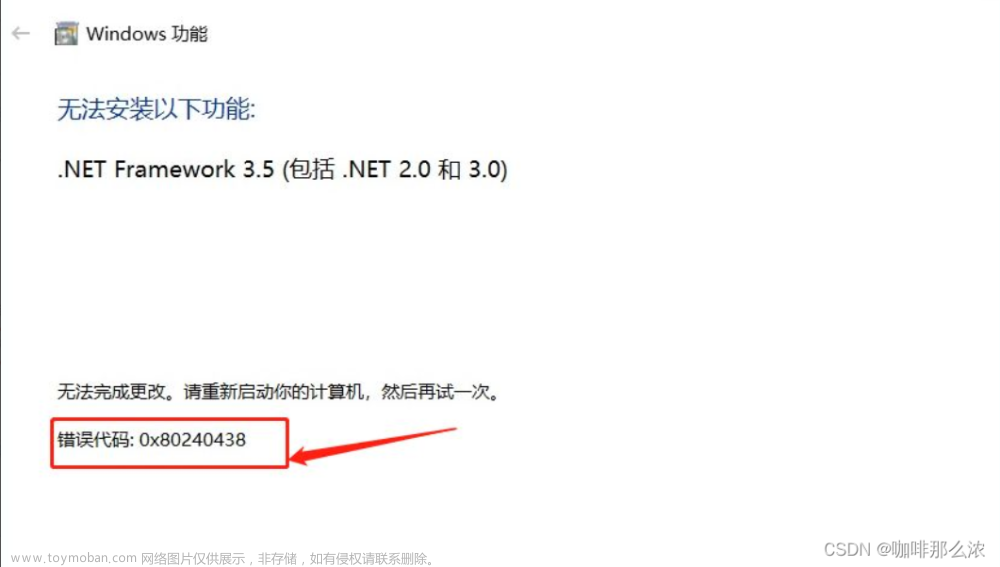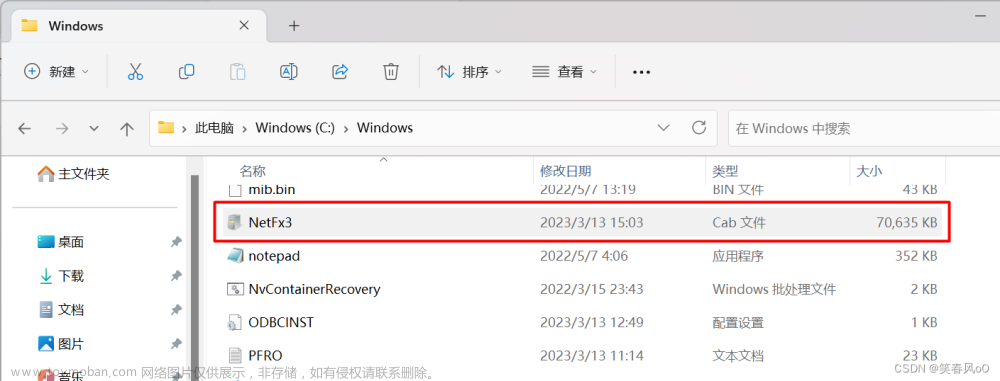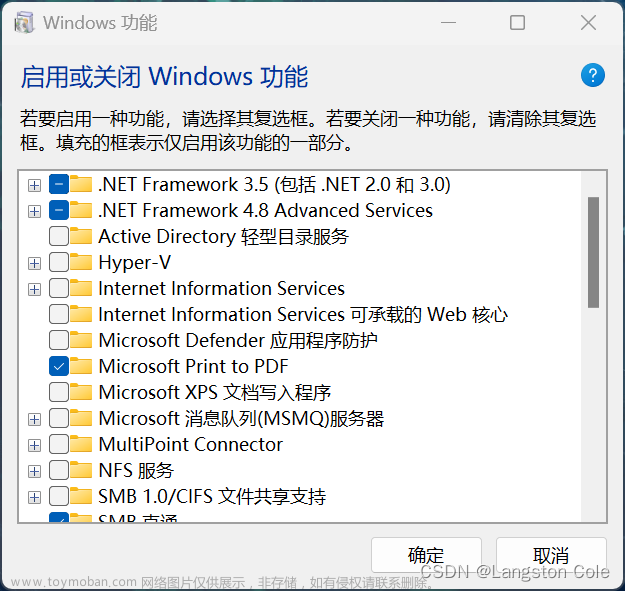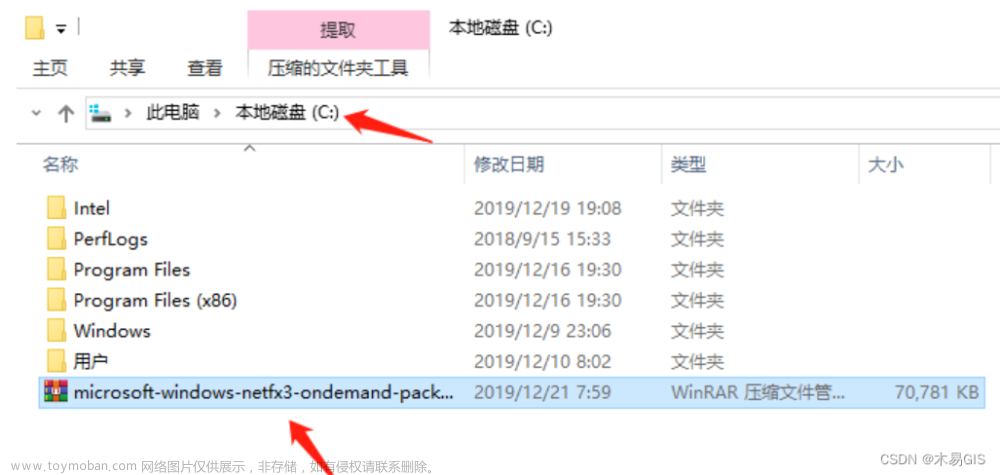在 Windows 11 系统中安装 .NET Framework 3.5 可能会遇到错误代码 0x800F0950。这个错误通常表示安装过程中无法从 Windows 更新或其他位置找到所需的文件。
下面是几种修复这个问题的方法:
使用 Windows 功能启用或禁用工具:在 Windows 设置中,依次打开“开始”菜单 -> 设置(齿轮图标)-> 应用 -> 应用和功能 -> 右侧的“可选功能” -> 点击“添加一个功能” -> 在窗口中找到 ".NET Framework 3.5(包括 .NET 2.0 和 3.0)" -> 勾选该选项 -> 点击“安装”按钮。
使用 Windows Update:确保您的 Windows 11 系统已连接到互联网,并尝试运行 Windows 更新以获取最新的更新和修补程序。在 Windows 设置中,依次打开“开始”菜单 -> 设置(齿轮图标)-> 更新和安全 -> 点击“检查更新”按钮,然后等待系统自动检查并安装可用的更新。
使用离线安装:如果上述方法无法解决问题,您可以尝试使用离线安装程序进行安装。首先,从 Microsoft 官方网站下载 .NET Framework 3.5 的离线安装程序。然后,运行下载的安装程序,按照提示进行安装。
使用命令提示符安装:打开命令提示符(管理员权限),然后运行以下命令:
DISM /Online /Enable-Feature /FeatureName:NetFx3 /All /LimitAccess /Source:D:\sources\sxs文章来源:https://www.toymoban.com/news/detail-575662.html
上述命令中,“D:\sources\sxs”是 Windows 安装媒体的路径。如果您使用的是不同的安装媒体路径,请相应地修改命令。
如果尝试了以上方法仍然无法解决问题,建议参考 Microsoft 官方文档或联系 Microsoft 支持团队以获取进一步的帮助和指导。文章来源地址https://www.toymoban.com/news/detail-575662.html
到了这里,关于windows11系统无法安装.net framework 3.5,错误代码:0x800F0950的文章就介绍完了。如果您还想了解更多内容,请在右上角搜索TOY模板网以前的文章或继续浏览下面的相关文章,希望大家以后多多支持TOY模板网!